当您从Microsoft获得Office 365订阅时,您不仅可以访问Word或Excel等应用程序,还可以访问一整套程序。最有用的服务之一是OneDrive。与DropBox或Google Drive类似,OneDrive为您提供了大量的在线存储。
OneDrive不仅仅是Internet上的一个大型闪存驱动器,而且Microsoft内置了一些非常有用的功能。最新的重大更改之一是能够为某些“重要” Windows文件夹启用自动同步。这提供了一种确保您最重要的信息始终安全复制到云中的简便方法。

此功能最初仅适用于OneDrive for Business用户,但是现在每个人都可以使用它。默认情况下,它设置为备份“文档”,“图片”和“桌面”文件夹,目前无法更改。与DropBox不同,您也无法备份所有可能的文件类型。
例如,OneNote或Outlook PST是禁止的。但是,在大多数情况下,您几乎可以保护任何东西。这不能代替磁盘映像备份,而只能替代文件。对于整个驱动器备份,您将不得不在其他地方查找。
注意:值得一提的是,执行以下步骤实际上会将上述文件夹移动到OneDrive文件夹中。如果您希望它们保留在当前位置,请不要执行以下步骤。
在OneDrive中激活文件夹保护
要自定义受保护的文件夹,第一步是左键单击OneDrive系统任务栏图标。
<!-In_content_1全部:[300x250] / dfp:[640x360]->
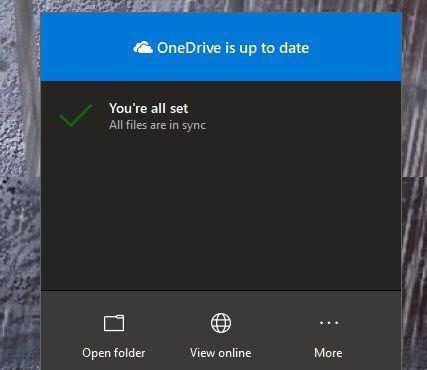
将弹出一个菜单。在这里,点击更多(三个点),然后点击设置。

将打开一个新窗口。单击自动保存标签。。根据您的版本,该标签可能会命名为备份。

在此选项卡上,单击更新文件夹。。对于较新版本的OneDrive,该按钮将被命名为管理备份。
如果这是第一次修改这些设置,则会显示此屏幕。

默认情况下,将选择“桌面”,“图片”文件夹和“文档”文件夹。您可以在此处取消选择它们。准备就绪后,点击开始保护。

文件夹保护设置可能需要几分钟。您可以选择查看同步过程,但是此时您可以关闭所有内容。您添加到这些受保护位置之一的任何新文件都将自动同步。
您还可以从任何地方(包括使用OneDrive移动应用程序的移动设备)访问这些文件夹的内容。